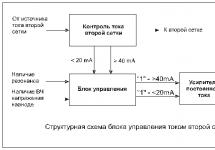Tere.
Tänapäeval on üks populaarsemaid meediumitüüpe mälupulk. Ja ükskõik mida keegi ka ei räägiks, CD/DVD-plaatide ajastu hakkab läbi saama. Pealegi on ühe mälupulga hind vaid 3-4 korda kõrgem kui DVD hind! Tõsi, on üks väike "aga" - ketast on palju keerulisem "murda" kui mälupulka ...
Kuigi mitte sageli, juhtub välkmäluseadmetega mõnikord üks ebameeldiv olukord: eemaldate telefonist või kaamerast microSD-mälukaardi, sisestate selle arvutisse või sülearvutisse, kuid see ei näe seda. Sellel võib olla palju põhjuseid: viirused, tarkvara vead, mälupulga rike jne. Selles artiklis tahaksin lõpetada kõige populaarsemate nähtamatuse põhjuste kohta, samuti anna näpunäiteid ja soovitusi, mida sellistel juhtudel teha.
Flash-kaartide tüübid. Kas teie kaardilugeja toetab SD-kaarti?
Siin tahaksin pikemalt peatuda. Paljud kasutajad ajavad sageli ühte tüüpi mälukaarte teisega segamini. Fakt on see, et SD-mälukaarte on kolme tüüpi: microSD, miniSD, SD.
Miks tootjad seda tegid?
Seadmeid on lihtsalt erinevaid: näiteks väike helipleier (või väike mobiiltelefon) ja näiteks kaamera või fotokaamera. Need. Seadmed on täiesti erineva suurusega, erinevad nõuded välkmälukaartide kiirusele ja teabe hulgale. Seetõttu on välkmäluseadmeid mitut tüüpi. Nüüd neist igaühe kohta üksikasjalikumalt.
1. microSD
Mõõdud: 11mm x 15mm.
MicroSD-välkmälukaardid on väga populaarsed tänu kaasaskantavatele seadmetele: pleierid, telefonid, tahvelarvutid. MicroSD abil saab loetletud seadmete mälu väga kiiresti suurusjärgu võrra suurendada!
Tavaliselt on ostes kaasas väike adapter, et SD-kaardi asemel saaks ühendada selle välkmälu (nendest lähemalt allpool). Muide, näiteks selle välkmäluseadme ühendamiseks sülearvutiga peate: sisestama adapterisse micsroSD ja seejärel sisestama adapteri sülearvuti esi-/külgpaneelil olevasse SD-pessa.
2.miniSD
Mõõdud: 21,5x20 mm.
Kunagi populaarsed kaardid, mida kasutati kaasaskantavates seadmetes. Tänapäeval kasutatakse neid üha vähem, peamiselt tänu microSD-vormingu populaarsusele.
3. SD
Mõõdud: 32mm x 24mm.
Välkmälukaardid: sdhc ja sdxc.
Neid kaarte kasutatakse enamasti seadmetes, mis nõuavad suurt mälumahtu + suurt kiirust. Näiteks videokaamera, auto videosalvesti, kaamera jne seadmed. SD-kaardid on jagatud mitmeks põlvkonnaks:
- SD 1 – suurus 8 MB kuni 2 GB;
- SD 1.1 – kuni 4 GB;
- SDHC - kuni 32 GB;
- SDXC - kuni 2 TB.
Oh, väga olulised punktid SD-kaartidega töötamisel!
1) SD-kaardid näitavad lisaks mälumahule kiirust (täpsemalt klassi). Näiteks ülaltoodud ekraanipiltidel on kaardi klass “10” – see tähendab, et vahetuskiirus sellise kaardiga on vähemalt 10 MB/s (klasside kohta lähemalt: https://ru.wikipedia.org/wiki /Turvaline_digitaal). Oluline on pöörata tähelepanu sellele, millise kiirusklassi välkmälukaarti teie seadme jaoks vaja on!
2) microSD kasutades spetsiaalset. tavaliste SD-kaartide asemel saab kasutada adaptereid (need on tavaliselt kirjutatud adapterid (vt ülaltoodud ekraanipilte)). Tõsi, alati ja igal pool seda teha ei soovita (just infovahetuse kiiruse tõttu).
3) SD-kaardi lugejad on tagasiühilduvad: st. kui võtate seadme, mis loeb SDHC-d, loeb see 1 ja 1,1 põlvkonna SD-kaarte, kuid ei saa lugeda SDXC-d. Seetõttu on oluline pöörata tähelepanu sellele, milliseid kaarte teie seade lugeda suudab.
Muide, paljudel "suhteliselt vanadel" sülearvutitel on sisseehitatud kaardilugejad, mis ei suuda lugeda uut tüüpi SDHC-mälukaarte. Lahendus on sel juhul üsna lihtne: osta kaardilugeja, mis ühendub tavalise USB-porti, muide, see näeb välja rohkem nagu tavaline mälupulk. Hind: mitusada rubla.
SDXC kaardilugeja. Ühendab USB 3.0 porti.
Sama draivitäht on põhjus, miks mälupulgad, kõvakettad ja mälukaardid on nähtamatud!
Fakt on see, et kui teie kõvakettal on draivitäht F: (näiteks) ja teie sisestatud välkmälukaart on samuti F:, siis Flash-kaarti Exploreris ei kuvata. Need. lähete "minu arvutisse" - ja te ei näe seal mälupulka!
Selle parandamiseks peate minema paneeli "kettahaldus". Kuidas seda teha?
Windows 8: vajutage Win + X, valige "kettahaldus".
Windows 7/8: vajutage Win+R ja sisestage käsk "diskmgmt.msc".
Järgmisena peaksite nägema akent, mis kuvab kõik ühendatud kettad, mälupulgad ja muud seadmed. Veelgi enam, kuvatakse isegi need seadmed, mis pole vormindatud ja mis pole "minu arvutis" nähtavad. Kui teie mälukaart on selles loendis, peate tegema kahte asja.
1. Muutke selle draivitäht unikaalseks (selleks paremklõpsake lihtsalt välkmälupulgal ja valige kontekstimenüüst tähe muutmise toiming, vaadake allolevat ekraanipilti);
2. Vormindage flash-kaart (kui teil on uus või sellel pole vajalikke andmeid. Tähelepanu, vormindamise toiming hävitab kõik mälukaardil olevad andmed).
Draivitähe muutmine. Windows 8.
Draiverite puudumine on populaarne põhjus, miks arvuti SD-kaarti ei näe!
Isegi kui teie arvuti/sülearvuti on täiesti uus ja just eile poest tõite, ei garanteeri see midagi. Fakt on see, et poemüüjad (või nende spetsialistid, kes kauba müügiks ette valmistavad) võivad lihtsalt unustada vajalike draiverite installimise või olla lihtsalt laisad. Tõenäoliselt anti teile kettad (või kopeeriti kõvakettale) koos kõigi draiveritega ja peate need lihtsalt installima.
Üldiselt on olemas spetsiaalsed programmid, mis suudavad teie arvutit (õigemini kõiki selle seadmeid) skannida ja leida iga seadme jaoks uusimad draiverid. Olen sellistest utiliitidest juba varasemates postitustes kirjutanud. Siin annan ainult 2 linki:
- Draiverite värskendamise programmid: ;
- Draiverite otsimine ja värskendamine:
SD-kaardi ühendamine USB kaudu mõne seadme abil
Kui arvuti ise SD-kaarti ei näe, siis miks ei saa proovida SD-kaarti mõnda seadmesse (näiteks telefoni, kaamerasse, kaamerasse jne) sisestada ja arvutiga ühendada? Ausalt öeldes eemaldan välkmälu seadmetest harva, eelistan neist fotosid ja videoid kopeerida, ühendades need USB-kaabli kaudu sülearvutiga.
Kas telefoni arvutiga ühendamiseks on vaja eriprogramme?
Uued operatsioonisüsteemid, nagu Windows 7, 8, on võimelised töötama paljude seadmetega ilma täiendavat tarkvara installimata. Draiverite installimine ja seadme konfigureerimine toimub automaatselt, kui seade esmakordselt USB-porti ühendatakse.
Iga telefoni/kaamera kaubamärgi jaoks on tootja soovitatud utiliidid (vt tootja veebisaiti)…
1. Proovige kaarti ühendada teise arvutiga ja kontrollige, kas see tuvastab ja näeb seda;
2. Kontrollige oma arvutit viiruste suhtes (). Harva esineb teatud tüüpi viirusi, mis blokeerivad juurdepääsu ketastele (sh mälupulkadele).
See on tänaseks kõik, edu kõigile!
Iga päevaga kasutab üha rohkem inimesi teabe edastamiseks mälupulka: need on väikesed, kerged ja neid saab osta vajaliku mälumahuga. Kuid mida peaksite tegema, kui ühel päeval pärast selle USB-pistikusse sisestamist mälupulk arvutisse ei ilmu ja seetõttu ei saa te sellega töötada.
Töötava mälupulga arvutiga ühendamisel hakkab märgutuli vilkuma: roheline, sinine, punane. Kui see ei sütti, võib sellel olla mitu põhjust. Hakkame nendega tegelema.
Valige teine port
Sisestasite välkmäluseadme süsteemiüksuse esipaneelil asuvasse USB-pistikusse. Asi on selles, et arvuti kokkupanemisel pole eesmised USB-pordid alati emaplaadiga ühendatud. Sel juhul sisestage mälupulk lihtsalt süsteemiüksuse tagaküljel asuvatesse portidesse.
Ühendage otse
See on USB-jaoturi või pikenduskaabli kasutamine. Tavaliselt on see vajalik selleks, et välkmäluseadme ühendamiseks süsteemiüksust iga kord ei liigutaks. USB-pikenduskaablil on USB-pistik – see ühendub süsteemiüksuse tagumise USB-pordiga ja USB-pistik – sellega on ühendatud kasutatav mälupulk.
Seadme endaga seotud probleemi kõrvaldamiseks ühendage välkmäluseade otse arvutiga. Kui see töötab, on probleem USB-pikenduskaabliga. Kui ei, siis on seade korras ja me mõtleme selle edasi.

Keela mittevajalikud seadmed
Võib-olla on teie arvutiga USB-portide kaudu ühendatud palju erinevaid seadmeid: printer, skanner, hiir, klaviatuur, veebikaamera, väline kõvaketas. Sel juhul ühendage lahti kõik seadmed, jättes alles ainult klaviatuuri, hiire ja välkmälu.
Kui seade töötab, tähendab see, et USB-portide jaoks pole piisavalt toidet. Põhjuseks võib olla toiteallika enda madal võimsus või välkmäluseadme enda suur maht. Sel juhul vahetage toiteallikas võimsama vastu või ostke USB-pikendusjuhe koos täiendava toiteallikaga.
Viige remonti
Kahjuks ei kesta ka mälupulgad igavesti ja võivad puruneda. Tavaliselt põlevad nad lihtsalt läbi. Sel juhul võite selle kas ära visata või proovida sealt kogu olulise teabe välja tõmmata. Proovige teda ka elustada spetsialistide juurde, kuid loomulikult peate selle eest maksma. Kui mälupulga arvutiga ühendamisel kuulete iseloomulikku heli, siis uurime muid põhjuseid.
Eemaldage viirused
Arvutiviirused võivad põhjustada probleeme ka mälupulgaga. Sel juhul peate välkmäluseadme arvutiga ühendama ja viirusetõrjeprogrammi abil kettaid ja irdkandjaid täielikult skannima. Kui teie viirusetõrje tuvastab midagi, kustutage pahatahtlikud failid.
Installige draiverid uuesti
Võib juhtuda, et arvuti lihtsalt ei näe seadme draivereid või on need aegunud. Sel juhul peate eemaldama mälupulga olemasolevad draiverid ja installima uued. Selleks minge jaotisse "Minu arvuti" ja paremklõpsake vabal ruumil. Järgmisena valige kontekstimenüüst "Atribuudid".

Järgmises aknas minge vahekaardile "Seadmehaldus".

Seadmehalduris otsime üksust "USB-kontrollerid" ja klõpsake vasakul asuvat väikest noolt. Seadmete loend laieneb. Nüüd peate mälupulga arvutisse sisestama. Pärast seda peaks seadmehaldur värskendama ja loendisse lisatakse veel üks üksus. Valige see üksus ja paremklõpsake seda. Valige kontekstimenüüst "Kustuta". Tegime seda välkmäluseadme draiverite eemaldamiseks.

Nüüd peate mälupulga arvutist eemaldama ja tagasi sisestama. Draiverid värskendatakse automaatselt.
Vorming
Samuti võib juhtuda, et arvutisse installitud failisüsteem on vastuolus mälupulgal oleva failisüsteemiga. Selle põhjuseks on asjaolu, et tavaliselt on arvutisse installitud NTFS-failisüsteem ja tootja määrab välkmäluseadmele FAT-i. Seda probleemi saab väga lihtsalt lahendada: peate vormindama mälupulga NTFS-i.
Avage kaust "Minu arvuti" ja paremklõpsake mälupulgal, valige loendist "Formaat".

Järgmises aknas valige soovitud failisüsteem ja klõpsake nuppu "Start".

Kui mälupulka kaustas Minu arvuti ei kuvata, saate selle vormindamiseks kasutada järgmisi programme: HP USB Disk Storage Format Tool või Hard disk low level format tool. Programmi liides on selge, peate lihtsalt valima failisüsteemi ja vormindama selle. Linke järgides saate programme alla laadida.
Kontrollige, kas USB-port töötab korralikult
USB-port ise ei pruugi töötada. Lihtsalt ühendage välkmälupulk teise porti ja kui see töötab, peate USB-pordi parandamiseks viima süsteemiüksuse töökotta.
Ma lõpetan siin. Loodan, et artikkel on teile kasulik. Kui ma pole põhjust kirjeldanud, kirjutage kommentaaridesse.
Hinda seda artiklit:Peaaegu kõik kasutavad praegu USB-mälupulki. See on lihtne ja usaldusväärne viis teabe edastamiseks ja salvestamiseks. Kuid nende seadmete talitlushäired on muutunud paljude kasutajate jaoks tavaliseks probleemiks. Allpool on toodud kõik võimalikud probleemide põhjused ja nende lahendamise võimalused.
Esiteks kirjeldatakse lihtsamaid ja tõhusamaid viise probleemi lahendamiseks, nii et peaksite järgima soovitusi järjekorras. Kuid ärge unustage, et mõnda probleemi, näiteks tõsist füüsilist kahju, ei saa kõrvaldada.
Põhjused, miks süsteem seadet ära ei tunne
USB-seadme kasutamiseks on sellel sisseehitatud spetsiaalne kontroller. Teatud tõrke korral võib see blokeerida, mis ei lase arvutil mälupulka ära tunda.
Ebaõnnestumise põhjuseks võib olla voolu tõus, välkmäluseadme järsk eemaldamine, vale vormindamine jne. Seda tüüpi rikkumisi saab siiski parandada, kuid mehaaniliste või termiliste kahjustuste korral on välkmäluseadme tööd võimatu taastada.
Saate aru, et arvuti ei tuvasta mälupulka järgmiste tegurite tõttu:
- USB-seade on ühendatud, kuid arvuti ütleb "sisesta ketas";
- Ilmub teade "Seade on ühendatud, ei tuvastatud";
- väljastab mälupulga vormindamise taotluse;
- kuvatakse andmete lugemise veateade;
- Draivi indikaator põleb, aga arvutis seda ei kuvata jne.
Ebaõnnestumise põhjus võib olla ka:
- mittetöötavad arvuti USB-pordid;
- aegunud draiverid;
- seadmes olevad viirused;
- Seadete tõrked BIOS-is;
- USB-seadme ja arvuti erinevad failisüsteemid;
- ühendatud kõvaketta tähe määramine mälupulgale jne.
Juhi kontroll
Kõigepealt peate kontrollima, kas draiver on teie arvutisse õigesti installitud.
Selleks minge jaotisse "Kettahaldus":

Proovige nüüd USB-seade eemaldada ja sisestada ning vaadata, kas see kuvatakse selles aknas. Kui mälupulk on nähtav ja olekuks on märgitud "Hea", paremklõpsake sellel ja valige "Muuda partitsioon aktiivseks".
Probleemi korral kuvatakse olekus "Pole eraldatud", "Pole lähtestatud" või "Tundmatu", mis tähendab, et seade on kahjustatud.
Süsteem võib määrata mälupulgale vale tähe, mis takistab ka selle äratundmist. Paremklõpsake seadmel ja valige "Change Drive Letter" ja määrake muu väärtus:

Seadmehalduris tuleb kontrollida mälupulga draiverit:
- algus;
- kontrollpaneel;
- seadmehaldus.
Kui mälupulga draiverit pole installitud, ilmuvad ühe või mitme USB-seadme kõrvale kollased küsimärgid.
Arvuti riistvara vead
Kui arvuti uut välkmäluseadet ei tuvasta, sisestage see erinevatesse USB-portidesse. Kui kõik pordid, välja arvatud üks, töötavad normaalselt, on probleemi põhjuseks probleem selles pordis.
Sama probleem võib tekkida ka siis, kui ühendate mälupulga mitte otse, vaid USB-jaoturi või pikenduskaabli kaudu. Proovige ühendada seade otse USB-porti. Kui kõik töötab, on põhjuseks adapter.
Juhtub, et paljud seadmed on arvutiga ühendatud USB kaudu, siis ei pruugi portidel mälupulga käitamiseks piisavalt võimsust olla. Ühendage teised seadmed ükshaaval portidest lahti, jättes alles ainult hiire ja klaviatuuri. Kui USB-draiv nüüd töötab, on probleem tingitud voolu puudumisest.

Sel juhul on parem paigaldada võimsam toiteallikas või eraldi toiteallikaga USB-jaotur. Kuid kui välklamp on väga suur, siis vanemad sülearvuti mudelid lihtsalt ei talu selle võimsust. Selle valikuga on probleemi peaaegu võimatu lahendada.
Teine probleem on ühendatud USB-seadme kuumutamine. Rikkes võib olla lühis seadme plaadil.
Saate seda kontrollida teises arvutis - kui see kuumeneb, on USB-draiv vigane. Ja kui mujal on kõik korras, võib arvutiport ise lühistada.
Kui mälupulk ja USB-port töötavad korralikult, süttib seadme indikaator. Siis on probleemi põhjus süsteemne, mitte riistvaraline.
Video: välkmäluseadme taastamine, mida arvuti ei tuvasta
Viiruse kontroll
Miks siis välkmälukaarti arvuti näeb, aga ei loe? Üks põhjus võib olla viirus, mis nakatab USB-draivi alglaadimisfaili. Seetõttu ei käivitu seade üldse või blokeerib viirusetõrje selle kohe. Ja kui see kuvatakse, kuvab see hoiatuse "Juurdepääs keelatud", kui proovite seda avada.
Kõigepealt peaksite hävitama nakatunud alglaadimisfaili "autorun.inf". Selleks sisestage Explorerisse välkmäluseadme aadress (näiteks G:/):
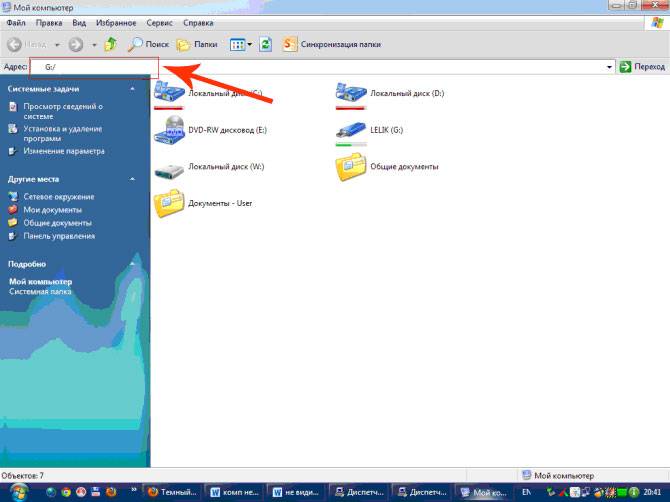
- "Teenus";
- "Kausta omadused";
- "Vaata";
- "Peidetud failid ja kaustad";
- "Näita peidetud faile ja kaustu."
Nüüd kuvatakse allalaaditav fail. See tuleb eemaldada ja kogu seadme andmed viirusetõrjega skannida.
Kui mälupulk Exploreri kaudu ei avane, kasutage käsurida:
- algus;
- hukata;

- käsk “cd F:/” (või oma draivitäht);
- käsk "attrib -a -s -h -r autorun.inf";
- "Sisenema";
- käsk "del autorun.inf";
- "Sisenema".
USB seadistamine BIOS-is
Välkmälu ei pruugita tuvastada, kuna USB-pordid on BIOS-is keelatud. Seda juhtub väga harva, kuid parem on igaks juhuks seadeid kontrollida. Pange tähele, et keelatud USB-pordis ei tuvastata ühtegi seadet, nii et kui teised töötavad hästi, jätke see samm vahele.
BIOS-i sisenemiseks taaskäivitage arvuti ja vajutage selle sisselülitamise ajal nuppu Del või F2. Erinevatel arvutitel võivad olla erinevad klahvid, nii et vaadake, mis on ekraanil kirjutatud (umbes "Setup'i sisenemiseks vajutage F2"). Kui avaneb sinine tabel sätetega, siis on kõik õige - olete BIOS-i sisenenud.
Nüüd peaksite leidma menüüelemendi, milles USB kaasamist reguleeritakse. Selle nimi võib erineda, kuid enamasti on see vahekaart Täpsemalt (välisseadmed, integreeritud välisseadmed):

Otsige sealt üles üksus USB konfiguratsioon/kontroller jne. BIOS-i menüüvalikuid on palju, nii et täpset üksust on üsna raske määrata. Aga sõna USB peab olema. Nüüd veenduge, et USB-tugi on "Lubatud", kui mitte, siis lülitage need ümber:
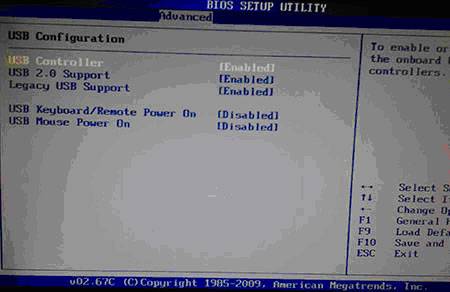
Mõned BIOS-i versioonid mitte ainult ei reguleeri kontrolleri sisselülitamist, vaid näitavad ka selle töörežiimi - V1.1 või V1.1+V2.0 (on juba 3.0). Valige suvand, mis toetab kõiki juhiseid (V1.1+V2.0). Salvestage sätted ja väljuge BIOS-ist (kõige sagedamini klahv F10).
Süsteem ei tuvasta USB-draivi vigade tõttu
Pärast vormindamist, mis ei pruugi olla täiesti edukas, ei pruugi operatsioonisüsteem tõrgete tõttu mälupulka näha. Seda saab kontrollida üksuses "Kettahaldus", mille sissepääsu kirjeldati eespool. Kui mälupulgal on kirjas "Hea", kuid see pole ikka veel Exploreris nähtav, võib põhjuseks olla vormindamisviga.
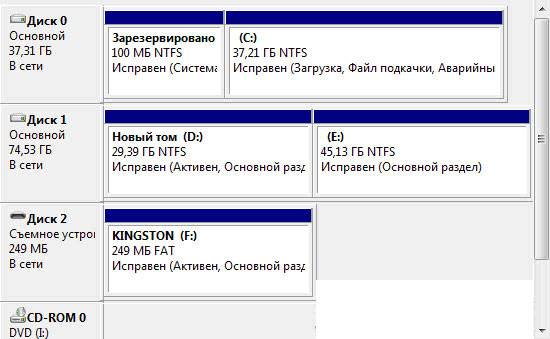
Seda saab kõrvaldada uue vorminguga. Paremklõpsake seadmel ja valige "Format". Välkmälu peaks nüüd kuvama ja töötama ilma vigadeta.
Flash-kaartide ja arvutite erinevad failisüsteemid
Arvutis tuvastamata USB-välgu töö taastamiseks peate muutma failisüsteemi, mis võib põhjustada arvutis konflikti. Viimase failisüsteemiks on enamasti NTFS, välkmäluseadmel aga FAT32. Aknas Disk Management näete erinevate arvutimeediumite failisüsteemi tüüpe.
Õige vormindamine lahendab probleemi. Selle jaoks:

Avanevas aknas kontrollige määratud võimsuse ja välkmäluseadme parameetrite vastavust. Määrake failisüsteem NTFS ja märkige ruut "Kiire (sisukorra puhastamine)" kõrval. Nüüd klõpsake nuppu "Start":

Kinnitage oma tegevus:

Pärast protsessi lõppu teavitab süsteem teid:

Töötamiseks on vaja OS-i värskendusi
Kui Windows XP on installitud, ei pruugita mälupulka tuvastada selle tööks vajalike aegunud värskenduste tõttu. Mõned mälupulgad võivad töötada arvuti USB-portides, teised aga mitte.
Peamised USB-seadmete normaalseks tööks vajalikud värskendused:
- KB925196 – vale tuvastamine;
- KB817900 – pordi töö peatub pärast seadme eemaldamist ja uuesti laadimist;
- KB968132 – tõrked mitme välkmäluseadme ühendamisel;
- KB88740 – Rundll32.exe viga;
- KB895962 – peatab USB-seadme pärast printeri väljalülitamist;
- KB871233 – välkmälukaart ei tööta pärast arvuti une- või talveunerežiimist ärkamist;
- KB314634 – toetab ainult vanemaid USB-seadmeid;
- KB312370 (2007) – USB 2.0 tugi.
Taastamismeetodid
Kui süsteemiga probleeme ei leita, võite kasutada spetsiaalseid taasteprogramme:
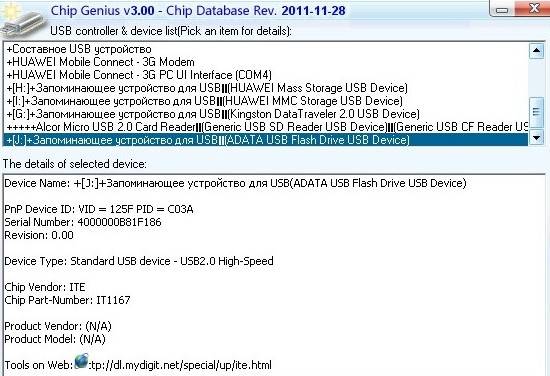
- ChipGenius – määrab seadme tootja ja muu info;
- AlcorMP – värskendab enamiku tootjate usb-välgu kontrollereid;
- JetFlash Recovery Tool – välgub Transcendi mälupulgad.
Kui arvuti ütleb käivitamisel "Insert ketas", võib probleem olla vananenud draiverites, mis tuleks eemaldada.

Selle jaoks:
- Kui arvuti on välja lülitatud, ühenda lahti kõik USB-seadmed (v.a hiir ja klaviatuur);
- lülitage arvuti sisse;
- laadige alla programm DriveCleanup;
- Sõltuvalt OS-i versioonist kopeerige 32-bitine või 64-bitine "drivecleunup.exe" kausta C:WindowsSystem32;
- minge käsureale ja kirjutage "drivecleunup.exe";
- draivereid hakatakse desinstallima:
Pärast seda taaskäivitage arvuti. Sisestage mälupulk ja süsteem leiab selle jaoks uued draiverid.

Välkmälu ei pruugita tuvastada mitmel põhjusel, millest peamised on seadme või USB-pordi rike, aga ka süsteemivead, millest enamikku saab kõrvaldada õige vormindamise ja draiverite installimisega. Mõned programmid võivad aidata ka USB-välkmälu taastada, seega peaksite juhiseid järgima järjekorras.
Selle tulemuseks on see, et USB-draivi ei tuvastata. Kahjustatud USB-portidest kuni USB-vormingu probleemideni on võimalike stsenaariumide loend mitmekesine. Samuti tuleb märkida, et enne mõne alltoodud meetodi rakendamist peab kasutaja tagama põhjuse analüüsimise ja probleemi õige tuvastamise.
Põhjuste loend, mille tõttu mälupulk on loetamatu ja millega kasutajad kõige sagedamini kokku puutuvad, sisaldab järgmist 5 stsenaariumi:
- USB-pordid ei tööta.
- Peate värskendama oma USB-draivereid.
- Operatsioonisüsteemi (OS) ei värskendata.
- USB-mäluseade on vigane.
- USB-püsivara on rikutud.
Internetist võib leida rohkem kui ühe USB-tuvastusprogrammi, mis tagab andmete toomise, kuid parem on neid programme mitte kasutada, kuna need võivad tekitada turvariske, mis võivad andmeid kahjustada.
Allpool on mõned tegurid, mis võivad põhjustada mälupulga tuvastamise probleeme. Tuleb märkida, et need probleemid tuleb lahendada nii kiiresti kui võimalik:
- Probleem USB-vorminguga. See on kõige levinum probleem, mille puhul kasutaja ei vorminda draivi enne esmakordset kasutamist. Veateade ütleb, et vormindamist ei saanud lõpule viia.
- Juhi probleem. USB-draiverid pole saadaval või vajavad värskendamist.
- Kõvaketta probleemid. Kui OS-i kõvaketas ja sellega seotud süsteem ei tööta korralikult, on tõenäoliselt probleem kõvakettaga.
- OS-iga seotud probleemid: kui OS-i ei värskendata õigel ajal, põhjustab see ka neid probleeme. Ainus lahendus on komponentide värskendamine.
- Sadamaga seotud probleemid. See võib olla kas riist- või tarkvara. Kui pordid USB-d ära ei tunne, soovitame professionaalset abi.

USB-vormingu probleem on kõige levinum probleem
4 viisi, kuidas Windowsi poolt tuvastamata välkmäluseadmega probleeme lahendada
1. meetod: otsige USB-probleeme
Samm 1. Sisestage mälupulk USB-porti.

2. samm. Veenduge, et mälupulk kuvatakse jaotises „Minu arvuti”. Seejärel paremklõpsake jaotise "Atribuudid" avamiseks.

3. samm. Sisestage jaotis "Teenus".

4. samm. Seejärel peate uue menüü kuvamiseks klõpsama nuppu "Kontrolli kohe". Siin tuleks valida mõlemad valikud ning seadme skannimiseks ja probleemi lahendamiseks klõpsata käivitamisnupul (mõni võib öelda lihtsalt "Check", siis tuleb klõpsata "Check" ja seejärel "Check and repair disk").

2. meetod: USB ümbervormindamine
Järgige seda protsessi:
Samm 1. Paremklõpsake mälupulgal jaotises Minu arvuti, et valida suvand Vorminda.

2. samm. Nüüd peate probleemi lahendamiseks vormindama välkmälu, kasutades FAT32 asemel NTFS-i või vastupidi:

Märkusena! Kogu teave mälupulgalt kustutatakse!
3. meetod: värskendage draivereid
Protsess näeb välja selline:
Samm 1. Peate avama akna Käivita (Win+R) ja seejärel sisestama devmgmt.msc nagu alloleval ekraanipildil:

2. samm. See viib teid seadmehaldurisse (saate selle avada ka sisseehitatud Windowsi otsingu kaudu, peate lihtsalt sisestama otsingukasti "Seadmehaldur" ja Windows tagastab soovitud tulemuse).

3. samm. Peate leidma "Universal Serial Bus kontrollerid", nagu alloleval pildil:

4. samm. Kui olete leidnud vajalikud kontrollerid, peate neil paremklõpsama ja valima draiverite värskendamise ja seejärel valiku „Otsi värskendatud draivereid automaatselt”.

4. meetod. OS-i värskendus
OS-i värskendamiseks toimige järgmiselt.
Samm 1. Avage Juhtpaneel > Süsteem ja turvalisus.

2. samm. Nüüd peate veenduma, et valik "Otsi värskendusi" on valitud.

OS-i värskendatakse.

Seejärel peate probleemi lahendamise tagamiseks süsteemi taaskäivitama.
Tarkvara kõvakettal kaotatud andmete taastamiseks
Kui USB-tuvastusprobleem on lahendatud, on soovitatav kõik olulised andmed salvestada, et probleem enam kunagi ei korduks. Samuti peaksite kontrollima, kas kõik kaustad on salvestatud ja midagi pole puudu. Wondershare Data Recovery tööriist on kõige arenenum ja kaasaegsem tööriist, mis on loodud spetsiaalselt failide kadumise probleemi lahendamiseks. Parem on see alla laadida ametlikult veebisaidilt.

Märge! Ainult 100 megabaiti kadunud andmeid on tasuta.
Failide taastamine Wondershare Data Recovery abil toimub kolmes etapis:
Samm 1. Kõigepealt peate valima, millist tüüpi faile soovite taastada.

2. samm. Seejärel peate valima seadme, millest soovite neid samu faile taastada.

3. samm. Samuti peate valima asukoha, kus need failid taastatakse.

See ei ole keeruline ning intuitiivne ja lihtne liides aitab selles ainult.
Video – välkmäluseadet ei tuvastatud – probleemi lahendus
2000. aastal ilmunud kaasaskantavad mälupulgad hakkasid kiiresti digitaalsete andmekandjate turgu vallutama. Mitme aasta jooksul õnnestus neil praktiliselt välja tõrjuda optilisi kettaid, mis on mitmes mõttes oluliselt kehvemad. Ja tõepoolest, võrreldes CD/DVD-draividega on välkmäluseadmetel palju eeliseid. Need on kompaktsemad, töökindlamad, suurema lugemis-/kirjutuskiirusega ning suudavad salvestada ka oluliselt suuremat hulka andmeid.
Kuid hoolimata kõigist positiivsetest aspektidest võivad USB-mälupulgad, nagu kõik muud seadmed, mingil hetkel ebaõnnestuda. Kõige sagedamini on probleeme andmete lugemise või kirjutamisega, kuid sageli juhtub, et süsteem ei tuvasta mälupulka. Sellistel juhtudel võib kasutaja meediumi ühendamisel saada erinevaid teateid, näiteks "USB-seadet ei tuvastata", "Ketas pole vormindatud", "Sisesta ketas". Ja seda hoolimata asjaolust, et seade on ühendatud USB-porti. Samuti võib juhtuda, et ikoon on süsteemses salves nähtav, kuid mälupulka ennast jaotises „Minu arvuti” ei kuvata.
Põhjused, miks arvuti mälupulka ei näe, võivad olla erinevad - mälupulga või USB-pordi enda riistvara tõrked, süsteemi või BIOS-i valed sätted, failisüsteemi vead, tarkvara konfliktid, draiveriprobleemid, viirusnakkus jne. peal. Täna proovime analüüsida peamisi põhjuseid, miks arvuti ei pruugi mälupulka ära tunda, ja samal ajal anname kõige tõhusamad viisid nende probleemide lahendamiseks.
Riistvara vead
Kahjuks on seda tüüpi rike üsna tavaline ja samal ajal ka kõige raskemini parandatav, mistõttu pole mõnel juhul võimalik seadme funktsionaalsust taastada. Ebaõnnestumise põhjuseks võib olla tugev füüsiline mõju seadme korpusele, niiskuse sissepääs või mikrokontrolleri kahjustus plaadi lühisest.
Riistvara rikke kindlakstegemine pole keeruline, peate lihtsalt ühendama seadme mis tahes arvuti teadaolevalt töötava USB-pordiga. Kui mälupulk ei näita elumärke, sellel olev indikaator ei sütti ja iseloomulikku ühendusheli ei kostu, on draivi täieliku rikke tõenäosus suur. Mida teha, kui arvuti ei näe riistvaratõrgete tõttu mälupulka? Parim on mitte ise tegutseda, vaid viia seade teeninduskeskusesse, kus asjatundlikud spetsialistid selle eest hoolitsevad.
USB-pistikud on vooluvõrgust lahti ühendatud
See on veel üks põhjus, miks arvuti ei pruugi kaasaskantavat meediat näha. Arvutit kokku pannes või remontides unustab kasutaja või tehnik mõnikord esipaneeli toitesüsteemiga ühendada ja just sinna sisestatakse kõige sagedamini USB-mälupulgad. Loomulikult ei tuvastata pingevaba paneeliga ühendatud seadmeid ega sütti nende indikaatorid. Sageli jäävad need koos USB-portidega ilma toiteta ja vastavalt .
Siin võib lahendus olla kahekordne. Kui teil on kiiremas korras vaja juurdepääsu andmekandja sisule, saate selle sisestada arvuti tagumistesse pesadesse. See muidugi probleemi põhjust ei lahenda, kuid välkmälupulgale pääseb kohe ligi. Et esipaneeli saaks tulevikus kasutada, tuleb see ühendada emaplaadiga. Põhimõtteliselt pole selles midagi keerulist ja kuigi PC-korpuse mudelid võivad oluliselt erineda, on kõigil kaablitel oma pistikud, seega on eksimise ja vale kaabli esipaneeliga ühendamise tõenäosus peaaegu null.
Kui teil on aga süsteemiploki sisust vaid ähmane ettekujutus, oleks parem kutsuda spetsialist koju.
Paneeli ühendamine toitesüsteemiga ei anna sellega ühendatud ajamite toimimise 100% garantiid. Mõnel juhul ei pruugi neil lihtsalt piisavalt võimsust olla, eriti kui paljud teised tarbijad on juba arvutiga ühendatud. Proovige mõned seadmed lahti ühendada, ühendada USB-mälupulk tagapaneeliga ja kindlasti kontrollida ka toiteallikat - see peaks varustama kõiki arvuti komponente piisavalt energiaga.
Välkmälu pole valede BIOS-i sätete tõttu nähtav
Kui kõik pordid ei tööta, võib juhtuda, et need on BIOS-i tasemel keelatud. Sellesse sisenemiseks peate kohe pärast arvuti sisselülitamist hoidma all klahvi F2 või Delete (klahvid võivad erinevate emaplaaditootjate puhul erineda). BIOS-i liides erineb ka erinevates arvutimudelites, kuid reeglina asuvad vajalikud sätted tee ääres Täpsemad sätted – USB-konfiguratsioon.

Viimases alajaotises peate leidma parameetri "USB-kontroller" ja veenduma, et selle vastas olev väärtus oleks seatud väärtusele "Lubatud". Kui väärtus on määratud teisiti, muutke seda ja salvestage sätted, vajutades klahvi F10.

Arvuti ei näita mälupulka nimekonflikti tõttu
Kui süsteem on mälupulga registreerinud, kuid seda Exploreris ei kuvata, peaksite kontrollima, kas täht on sellele õigesti määratud. Seega, kui seadmele on määratud hõivatud täht (või pole seda üldse määratud), ei kuvata seda Exploreris. Nimekonflikt on kergesti kõrvaldatav. Meeskond diskmgmt.msc Avage kettahaldus ja leidke USB-mälupulk. Kui teate selle helitugevust, saate selle hõlpsalt teiste draivide hulgast tuvastada, samuti saate meediumi eemaldada ja USB-porti uuesti ühendada.
Meie näites on välkmälupulgal täht H, mis vastab ühele virtuaalsetest draividest, ja seetõttu ei kuvata seda jaotises „See arvuti”. Paremklõpsake ikoonil ja valige menüüst "Muuda draivitähte või draivi teed ...".

Avanevas aknas klõpsake nuppu "Muuda" ja valige loendist täht, mida arvutis kuskil ei kasutata.

Salvestage uued sätted, klõpsates nuppu "OK". Pärast seda peaks mälupulk Exploreris nähtavaks muutuma.
USB-portide või mälupulkade draiverid puuduvad või on valesti installitud
Sageli on põhjus, miks Windows 7/10 mälupulka ei näe, draivi draiverite või USB-portide rike. Mõlemal juhul lahendatakse probleem draiverite uuesti installimise või värskendamisega. Sisestades mälupulga pessa, menüü kaudu Win + X käivitage seadmehaldur, laiendage avanevas aknas üksust USB-kontrollerid – USB-massmäluseade, paremklõpsake sellel ja valige menüüst "Kustuta".

Pärast seda eemaldage draiv ja ühendage see uuesti. Selle manipuleerimise tulemusena installitakse draiverid uuesti.
Kui toimingud ei toonud positiivset tulemust, peate USB-portide draiverid ise uuesti installima või värskendama. Siin on kaks võimalust. Kui teil on emaplaadi „natiivsete” draiveritega ketas, installige draiverid sellelt. Võite kasutada ka populaarset programmi, et automaatselt tuvastada ja värskendada aegunud või rikkis draivereid DriverPacki lahendus.
Failisüsteemi kokkusobimatus
Failisüsteemi konflikt on suhteliselt haruldane, kuid seda ei saa välistada. On näiteid, kui Androidi kasutavate seadmetega ühendatud välkmäluseadmeid ei tuvastatud Windowsis enam normaalselt. Sarnane olukord võib tekkida ka Mac-arvutites kasutatavas ExFAT-failisüsteemis vormindatud välkmäluseadmete ühendamisel arvutiga. Probleemi saab lahendada ketta atribuutide kaudu vormindades draivi NTFS-is. Peaasi, et ärge unustage enne selle tegemist kõigist andmetest varukoopiat teha, ühendades draivi seadmega, milles see tuvastati.


Eraldi tasub öelda paar sõna failisüsteemi vigade kohta. Reeglina tunneb Windows selliste vigadega draivi ära ja probleeme täheldatakse peamiselt andmete lugemisel/kirjutamisel. Erandiks on see, kui välkmäluseadme failisüsteem on määratletud RAW-vormingus, kui seade näib Exploreris tühi. Mõlemal juhul lahendatakse probleem kas vormindamise või käsuga ketta kontrollimise teel chkdsk [mälupulga täht]: /f järgneb veaparandus.

Viiruste toime
Viirusnakkus on veel üks võimalik põhjus, miks mälupulka ei pruugita tuvastada. Nakkuse tunnused on väga erinevad, kuid enamasti annavad sellest märku teated "Rakendust ei leitud" või "Eemaldatavat kandjat ei leitud". Kui kahtlustate nakkust, peate oma arvutit ja välkmälu viirusetõrjeprogrammiga täielikult skannima. Enne draivi skannimist peaksite kontrollima ka selle sisu peidetud faili olemasolu suhtes Autorun.inf ja kui see leitakse, eemaldage see kindlasti.
Muud põhjused
Eespool vaatlesime peamisi punkte, mis aitavad vastata küsimusele, miks arvuti ei näe mälupulka. Tegelikult võib põhjuseid olla palju rohkem. Konfliktid draiverite ja riistvara vahel, tõrked ja portide saastumine, draivi korduv ühendamine/eemaldamine pordist – kõik see võib saada potentsiaalseteks probleemiallikateks.
Tõenäoliselt ei tuvastata meediumit, kuna USB-pordid on süsteemiseadetes keelatud. Seda on lihtne kontrollida. Ühendage USB-mälupulk arvutiga, klõpsake nuppu Win + X, valige menüüst "Seadmehaldur" ja laiendage avanevas aknas üksust "USB-kontrollerid". Kui USB-massmäluseadme üksusel on kollane hüüumärk, on tõenäoline, et USB-port on registris või kohaliku rühmapoliitika redaktoris keelatud. Kontrollime seadeid järgmiselt.

Meeskond regedit(sisestatud aknasse "Käivita") avage registriredaktor, laiendage haru HKEY_LOCAL_MACHINE/SYSTEM/CurrentControlSet/services/USBSTOR ja vaadake, mis väärtus sellel parameetril on Alusta. Selle väärtus peaks olema 3, kui see on erinev, parandage see, asendades selle 3-ga. Pärast muudatuste tegemist taaskäivitage arvuti ja kontrollige USB-portide tööd.

Teise võimalusena saab sätteid kontrollida kohaliku rühmapoliitika redaktori kaudu. Avage see käsuga gpedit.msc ja laiendage niiti Arvuti konfiguratsioon – haldusmallid – süsteem – juurdepääs eemaldatavatele salvestusseadmetele.

Topeltklõpsake akna paremas servas sätet "Removable drives: Deny Ready" ja veenduge, et lüliti on asendis "Keelatud" või "Pole konfigureeritud".
 Loodame, et esitatud teave aitab teil lahendada USB-draividega seotud probleeme.
Loodame, et esitatud teave aitab teil lahendada USB-draividega seotud probleeme.